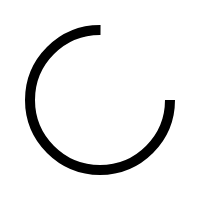1
Connectez-vous à votre compte personnel
Avec ce compte, vous avez un accès quotidien à notre vaste gamme de produits.
2
Choisissez votre jour de départ
Le jour de départ choisi, nous expédions votre commande avec le plus grand soin.
3
Ajoutez les produits à votre panier
SSélectionnez les produits et indiquez les spécifications, puis vérifiez et confirmez votre commande*.
4
Recevez votre confirmation de commande
Après la commande, vous recevez le récapitulatif de la commande dans votre e-mail et dans le compte de la boutique en ligne.
5
Recevez votre ordre
Votre commande a été traitée et sera expédiée à la date de départ indiquée.
*Après 10 minutes d'inactivité sur votre compte, les produits de votre panier seront confirmés automatiquement.
Questions sur l’utilisation de notre webshop?
Si vous avez déjà un compte chez nous et vous avez une question spécifique sur l’utilisation de notre site, ainsi que toute autre questions consultez nos FAQ ou contactez-nous.
La date de départ est la date à laquelle la commande part de notre site aux Pays-Bas. En l’indiquant, vous savez quand la commande est en chemin. En fonction de la date de départ, on modifie aussi l’assortiment disponible dans la boutique en ligne.
Avec la barre de recherche et différents filtres, vous pouvez trouver les fleurs qu’il vous faut. Si vous voulez les ajouter à votre panier, entrez simplement le nombre de pièces. Ce produit se trouve maintenant automatiquement dans le panier. Cliquez sur le panier pour voir l’ensemble de la commande.
Dans notre web-shop, on voit seulement les produits disponibles sur le moment même pour la date de départ que vous avez choisie. Si le produit que vous désirez ne se trouve pas dans la boutique, c’est qu’il n’est pas disponible à ce moment-ci. Modifiez votre date de départ ou contrôlez encore une fois s’il est disponible à un autre moment.
Pour une confirmation de commande manuelle ou automatique, vous recevez un email reprenant la commande en question. Consultez l’
Sélectionnez « Aperçu de l’entreprise » dans le menu « Paramètres d’entreprise ». Cliquez sur le bouton « Créez une sous-relation » pour créer une sous-relation. Complétez tous les champs. Lors de la dernière étape, nous envoyons un e-mail de bienvenue à votre sous-relation, il pourra ainsi créer son propre mot de passe. Si vous avez besoin de plus d’explications pendant que vous complétez les champs, nous vous aidons de manière adéquate à l’aide du Guide du site web. Activez le Guide en cliquant sur l’icône point d’interrogation en bas de la page. Puis, choisissez « Créer nouvelle sous-relation » et suivez les étapes et descriptions données.
Lorsque votre mot de passe est incorrect, vous demandez un nouveau mot de passe par le biais du lien « Mot de passe oublié ». Après avoir entré votre adresse mail, vous recevez un lien avec la possibilité de créer un nouveau mot de passe.
Vous avez encore des questions sur la webshop?
Le guide de la web-shop est là pour vous! Vous obtiendrez des conseils et des explications étape par étape sur les fonctionnalités de la boutique en ligne. Avez-vous encore des questions après avoir consulté le guide? Consultez notre foire aux questions ou contactez votre gestionnaire de compte personnel, qui se fera un plaisir de vous aider.